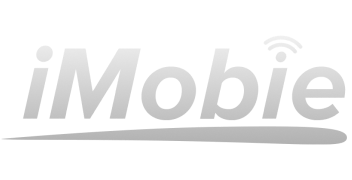Wie kann man Podcasts vom iPhone/iPad/iPod touch auf iTunes übertragen
Überblick
Nachdem Sie Podcasts vom iPhone/iPad/iPod touch genießen und möchten Sie diese Daten auf iTunes ziehen. Diese Anleitung wird Ihnen eine Möglichkeit zeigen, wie kann man Podcast in iTunes übertragen kann.
AnyTrans® – Vollständige Alternative zu iTunes 
Laden Sie die Software und versuchen Sie die Funktionen des Tools, um die Podcasts vom iPhone/iPad/iPod touch auf iTunes übertragen.
Wie kann ich die Podcasts von iPod oder anderes iOS-Gerät wie iPhone, iPad, iPod touch auf iTunes übertragen? Die Meisten der Nutzer haben auf dieses Problem gestoßen. Oder funktioniert die Sync-Funktion von iTunes nicht. Es gibt viele Gründe, dass der Nutzer die Podcasts vom iPhone/iPad/iPod touch auf iTunes übertragen: z. B, Gerät kaum Raum haben, neues Podcast laden, altes Podcasts im iTunes sichern und vom iOS-Gerät löschen, iTunes Mediathek wiederherstellen.
Hier gibt eine andere Möglichkeit: Wenn iTunes nicht arbeiten und alle Daten verschwunden sind, oder wenn Sie diese Daten selektive in iTunes sichern möchten, können Sie unteres Tool – AnyTrans für iOS verwenden, das iTunes ersetzt kann.
Die Vorteile von AnyTrans für iOS über Podcast-Übertragen
Wenn Sie AnyTrans im Computer installiert haben, können Sie finden, dass das Tool nicht nur eine professionelle Übertragungstool ist, dass die beste Alternative zu iTunes ist, sondern auch die Daten besser verwalten.
- Mehr Gerät. Der Nutzer kann mit AnyTrans Podcast vom iPhone/iPad/iPod/iPod touch zwischen Gerät und Computer/Gerät und iTunes oder zwei iOS-Geräte selektiv übertragen.
- Mehr Funktionen. Außerdem kann AnyTrans über 30 Dateitypen vom iOS-Gerät übertragen und verwalten, Sie könne Podcasts auf Gerät hinzufügen und löschen. Wenn Sie Podcast fahrlässig gelöscht haben, können Sie Podcast von AnyTrans extrahieren.
- Mehr Sicherheiten und Schneller Tempo. Brauchen Sie nicht iTunes einloggen und können Sie Ihre Podcasts auf iTunes übertragen und warten Sie nicht so lange, kann AnyTrans die mehreren Daten in einigen Minuten fertig übertragen.
Podcast vom iPhone/iPad/iPod touch auf iTunes übertragen
Schritt 1: Sie sollen AnyTrans für iOS herunterladen > iOS-Gerät mit USB-Kabel an den Computer anschließen > AnyTrans öffnen und klicken Sie auf den Knopf „ ![]() “ und „Podcasts".
“ und „Podcasts".
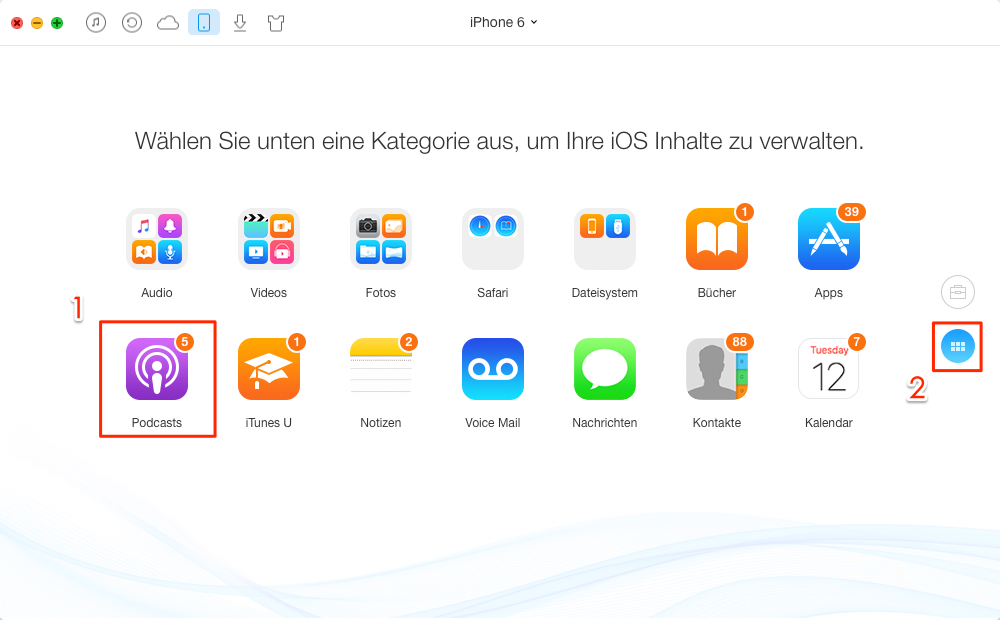
AnyTrans starten und Podcasts wählen - Schritt 1
Schritt 2: Wählen Sie die Podcasts > Klicken Sie auf den Knopf „ ![]() " (auf iTunes senden).
" (auf iTunes senden).
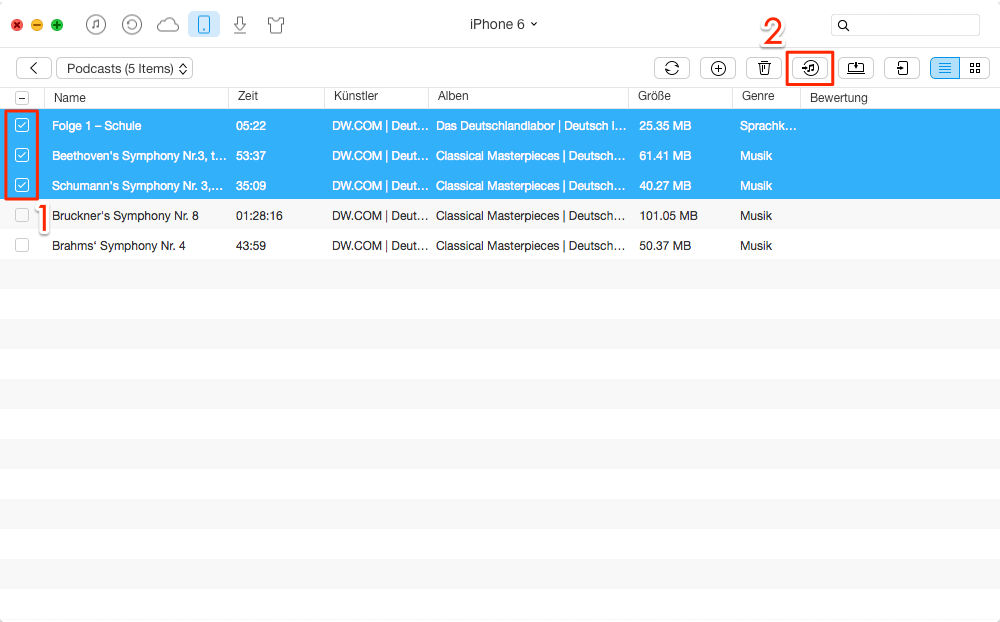
Podcast vom iPhone/iPad/iPod touch auf iTunes übertragen - Schritt 2
Fazit
Solange iTunes funktioniert nicht oder alle Daten verschwunden sind, haben Sie andere Wahl, um die Datei wir Podcast im iTunes zu übertragen. Wenn Sie die andere Media-Daten wie Musik auf iTunes übertragen, können Sie auch AnyTrans verwenden. Laden Sie die Software herunter und versuchen Sie mal! Teile Sie bitte die Anleitung auf Facebook oder schreiben Sie uns eine E-Mail, falls Sie auf das Problem von AnyTrans stoßen.
Weitere ähnliche Artikel, über die Sie sich interessieren können
- iPad Videos in iTunes sichern – Wie kann man iPad Videos im iTunes speichern? Lesen Sie den Artikel. Mehr erfahren >>
- iPhone Musik in iTunes sichern – Diese Einleitung zeigt Ihnen, wie man die Lieder vom iPhone auf iTunes übertragen. Mehr erfahren >>
- iPhone Klingeltöne im iTunes sichern – Schritt für Schritt kann man die Klingeltöne vom iPhone auf iTunes ziehen. Mehr erfahren >>
Teilen Sie mit uns Ihre Meinungen
E-Mail-Adresse ungültig, erneut versuchen.
Indem ich auf "Abonnieren" klicke, erkläre ich mich mit der iMobie Inc. Datenschutzpolitik einverstanden.